 Denne artikel beskriver, hvordan du gendanner registreringsdatabasehives fra et nyligt snapshot af systemgendannelse i Windows XP, i tilfælde af registreringsdatabase korruption, der forhindrer din Windows XP-computer i at starte. Hvis registreringsdatabasehulen bliver beskadiget, vises følgende fejl, når du starter.
Denne artikel beskriver, hvordan du gendanner registreringsdatabasehives fra et nyligt snapshot af systemgendannelse i Windows XP, i tilfælde af registreringsdatabase korruption, der forhindrer din Windows XP-computer i at starte. Hvis registreringsdatabasehulen bliver beskadiget, vises følgende fejl, når du starter.
Her er de metoder, du kan bruge til at løse dette problem, i stedet for at geninstallere Windows:
Metode 1: Udfør en systemgendannelse af tilbageførsel offline
Du kan udføre en Systemgendannelse-tilbagekobling offline ved hjælp af ERD Commander's Systemgendannelsesguide. Yderligere oplysninger finder du i vores artikel Udfør en systemgendannelsesrulleback på en Windows XP-computer, der ikke kan startes. Dette er sandsynligvis den nemmeste metode. Hvis du af en eller anden grund har brug for at gendanne registreringsdatabasehovedene, skal du bruge metode 2 .
Metode 2: Gendan registreringsdatabase bikuber fra mappen Systemgendannelse
Snapshots til Systemgendannelse gemmes i en mappe med navnet System Volume Information . Hver snapshot-mappe gemmer registreringsdatabase bistader, systemfiler og andre data. Microsoft Knowledgebase-artikel 307545 fortæller dig, hvordan du gendanner registreringsdatabasen fra Windows \ Reparation-biblioteket og derefter gendanner de seneste registreringsdatabase bistader fra mappen Systemvolumeninformation. En kort sammenfatning af den artikel følger:
Del I
- Start Windows XP gendannelseskonsol.
- Kopier de fem registreringsdatabase bikuber (SYSTEM, SOFTWARE, SAM, SIKKERHED, DEFAULT) fra C: \ Windows \ System32 \ Config til C: \ Windows \ Tmp, tilføjer .bak- udvidelsen.
- Slet de fem registreringsdatabase bikuber fra C: \ Windows \ System32 \ Config
- Kopier de fem registreringsdatabase bistader fra C: \ Windows \ Reparationsmappe til C: \ Windows \ System32 \ Config
Når dette er gjort, skal du være i stand til at starte Windows XP ved hjælp af registreringsdatabasen, der blev oprettet under den første opsætning af Windows XP. Som et resultat mistes alle ændringer og indstillinger, der opstod efter, at installationsprogrammet var afsluttet.
Del II
- Start Windows XP i fejlsikret tilstand
- Udforsk mappen Systemvolumeninformation i det drev, hvor Windows XP er installeret. Hvis du nægtes adgang til mappen, skal du læse denne artikel for at vide, hvordan du får adgang til mappen Systemvolumeninformation.
- Dobbeltklik på mappen _Gendan ..., og find det nylige gendannelsespunkt, der er identificeret med gendannelsespunktets ID (RP1, RP2, RP3 osv.). Fordi du brugte den registerfil, som installationsprogrammet oprettede, ved dette registreringsdatabase ikke, at disse gendannelsespunkter findes og er tilgængelige. En ny mappe oprettes med en ny GUID under Systemvolumenoplysninger, og der oprettes et gendannelsespunkt, der inkluderer en kopi af registreringsdatabasefilerne, der blev kopieret under første del. Derfor er det vigtigt ikke at bruge den mest aktuelle mappe, især hvis tidsstemplet i mappen er det samme som det aktuelle tidspunkt.
- Dobbeltklik på den mappe, der hedder snapshot
- Kopier de fem registreringsdatabase bikuber til C: \ Windows \ Tmp
Del III
- Start Windows XP gendannelseskonsol
- Kopier de fem registreringsdatabase bikuber fra C: \ Windows \ Tmp til C: \ Windows \ System32 \ Config
- Start Windows XP
- Udfør en systemgendannelse-tilbageførsel.
Nemmere metode
Hvis du finder trinnene i 307545 trættende, kan du udføre opgaven ved hjælp af en startbar live Windows-cd som BartPE eller ERD Commander Boot CD. Her er instruktionerne til ERD Commander Boot CD.
Brug af ERD Commander Boot CD
ERD Commander er en del af Microsoft Diagnostics and Recovery Toolset (DaRT), hvis 30 dages evaluering er tilgængelig her (MSDaRT50Eval.msi - 64, 2 MB). Vi har dækket MS DaRT tidligere i artiklen Udfør en systemgendannelsesrulleback på en ikke-startbar Windows XP-computer. Følg trin 1-7 i den artikel for at oprette en ERD Commander Boot CD.
1. Indsæt ERD Commander Boot CD i drevet, og genstart systemet
2. Start computeren ved hjælp af ERD Commander Boot CD. Det kan være nødvendigt, at du først indstiller startrækkefølgen i BIOS.
3. Vælg din Windows XP-installation, og klik på OK.
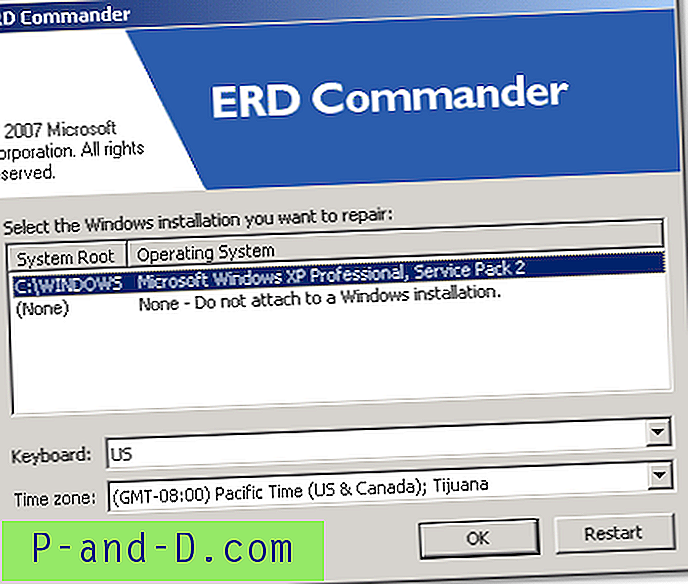
4. Dobbeltklik på ikonet Min computer på skrivebordet
5. Åbn mappen C: \ Windows \ System32 \ Config
6. Omdøb de fem registreringsdatabase bikuber (SYSTEM, SOFTWARE, SAM, SECURITY, DEFAULT) ved at tilføje .bak-udvidelsen til dem.
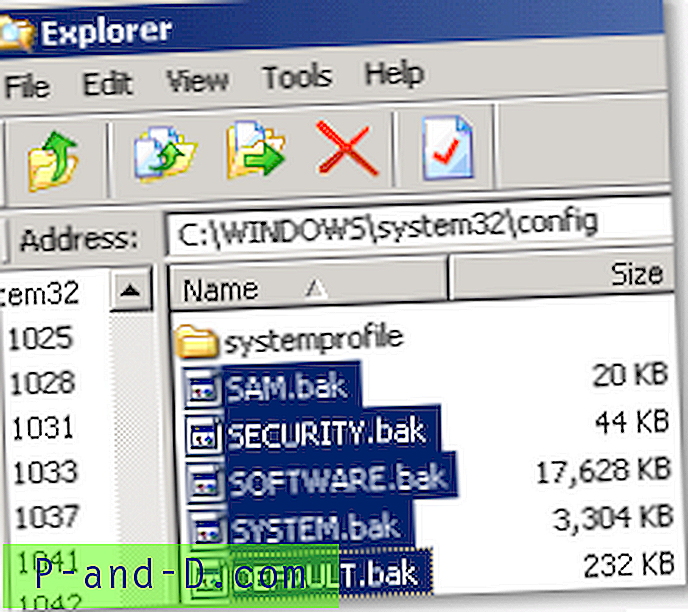
5. Dobbeltklik på drevbrevet, hvor Windows er installeret.
6. Åbn mappen System Volume Information, og dobbeltklik på mappen _restore {…} .
7. Find det nylige snapshot, der er identificeret med gendannelsespunktets ID (RP1, RP2, RP3 osv.). Det højeste tal angiver det seneste øjebliksbillede, og det laveste tal angiver det ældste snapshot. Vælg den, du vil gendanne. Alternativt kan du også sortere snaphots af Systemgendannelse ved hjælp af kolonnen Dato.
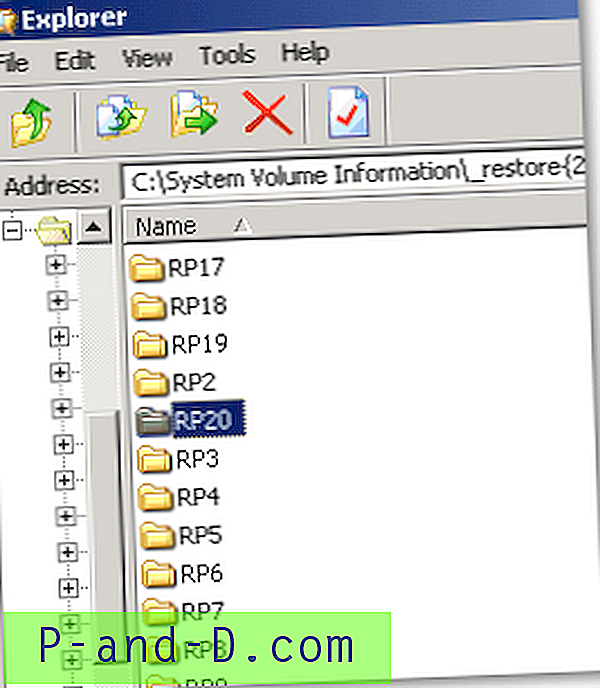
8. Dobbeltklik på den relevante mappe (f.eks. RP20 ), og dobbeltklik på den mappe, der hedder snapshot
9. Vælg følgende filer (Brug CTRL-tasten til at vælge flere filer.)
- _REGISTRY_MACHINE_SAM
- _REGISTRY_MACHINE_SECURITY
- _REGISTRY_MACHINE_SYSTEM
- _REGISTRY_MACHINE_SOFTWARE
- _REGISTRY_USER_.DEFAULT
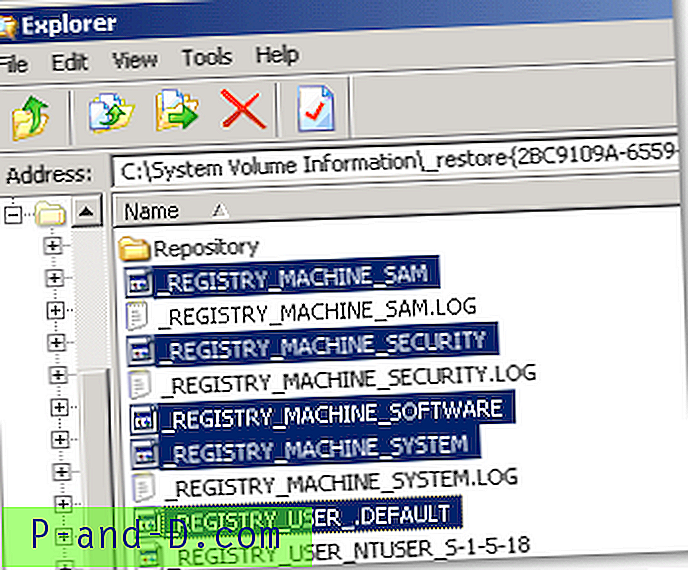
10. Højreklik på markeringen og vælg Kopier til ...
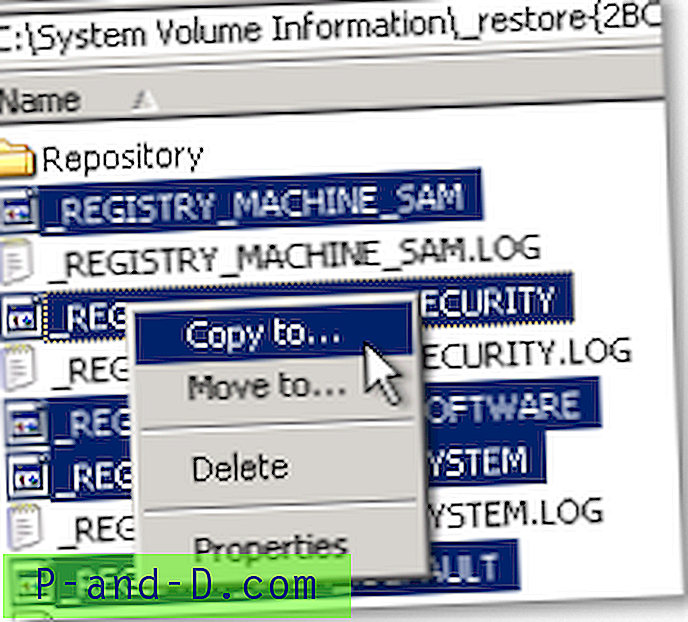
11. Vælg C: \ Windows \ System32 \ Config som destinationssti, og klik på OK.
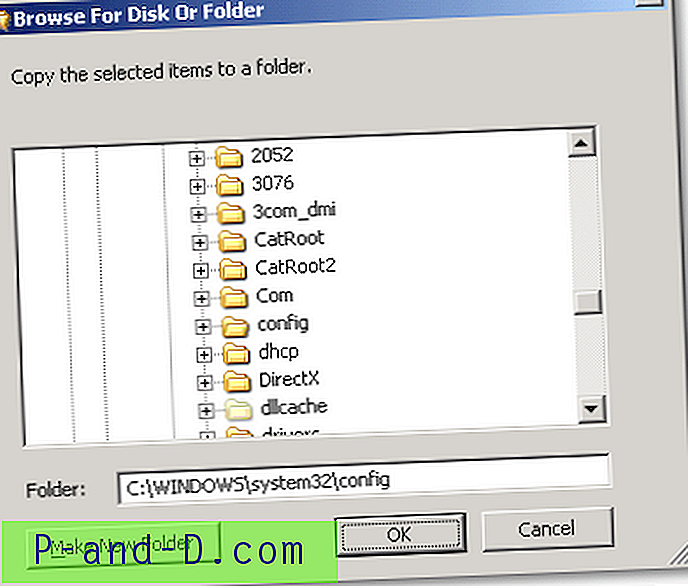
Varerne kopieres nu.
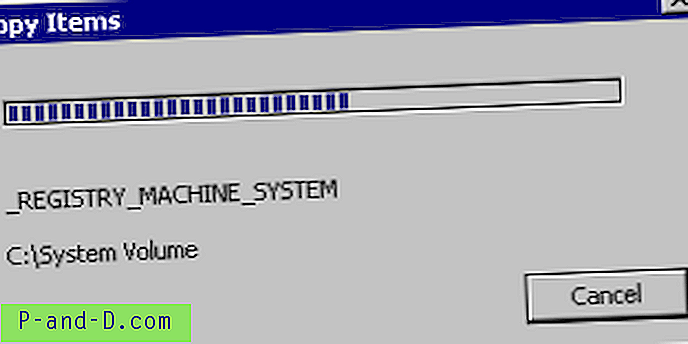
12. Åbn C: \ Windows \ System32 \ Konfigurer og omdøbe bikubene som følger:
- Omdøb _REGISTRY_MACHINE_SAM til SAM
- Omdøb _REGISTRY_MACHINE_SECURITY til SECURITY
- Omdøb _REGISTRY_MACHINE_SOFTWARE til SOFTWARE
- Omdøb _REGISTRY_MACHINE_SYSTEM til SYSTEM
- Omdøb _REGISTRY_USER_.DEFAULT til DEFAULT
13. Fjern ERD Commander Boot-cd'en, og genstart Windows XP. Nu hvor du kun har udført en rollback til registreringsdatabasen. Klik på Start for at afslutte proceduren og derefter på Alle programmer. Klik på Tilbehør, og klik derefter på Systemværktøjer. Klik på Systemgendannelse, og klik derefter på Gendan til en tidligere RestorePoint . Afslut systemgendannelsesprocessen.





